清理垃圾程序
- 格式:doc
- 大小:30.50 KB
- 文档页数:4
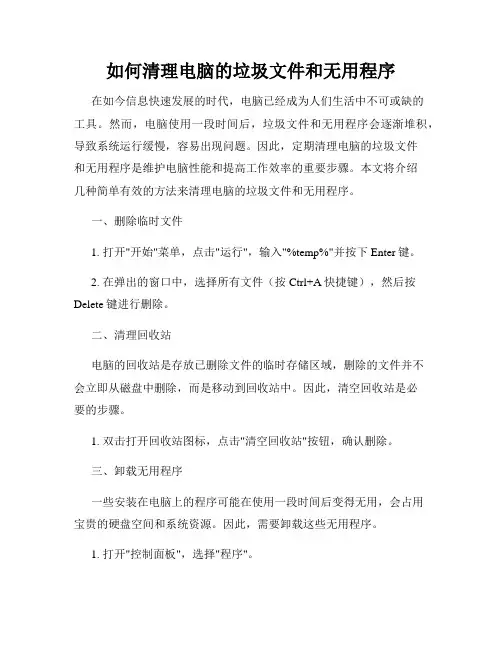
如何清理电脑的垃圾文件和无用程序在如今信息快速发展的时代,电脑已经成为人们生活中不可或缺的工具。
然而,电脑使用一段时间后,垃圾文件和无用程序会逐渐堆积,导致系统运行缓慢,容易出现问题。
因此,定期清理电脑的垃圾文件和无用程序是维护电脑性能和提高工作效率的重要步骤。
本文将介绍几种简单有效的方法来清理电脑的垃圾文件和无用程序。
一、删除临时文件1. 打开"开始"菜单,点击"运行",输入"%temp%"并按下Enter键。
2. 在弹出的窗口中,选择所有文件(按Ctrl+A快捷键),然后按Delete键进行删除。
二、清理回收站电脑的回收站是存放已删除文件的临时存储区域,删除的文件并不会立即从磁盘中删除,而是移动到回收站中。
因此,清空回收站是必要的步骤。
1. 双击打开回收站图标,点击"清空回收站"按钮,确认删除。
三、卸载无用程序一些安装在电脑上的程序可能在使用一段时间后变得无用,会占用宝贵的硬盘空间和系统资源。
因此,需要卸载这些无用程序。
1. 打开"控制面板",选择"程序"。
2. 点击"程序和功能",显示已安装的程序列表。
3. 针对每个无用程序,选中该程序并点击"卸载"按钮,按照提示完成卸载过程。
四、使用磁盘清理工具磁盘清理工具可以帮助我们识别和删除电脑中的垃圾文件,包括临时文件、错误的系统文件和浏览器缓存等。
1. 打开"计算机"或"我的电脑",选中要清理的磁盘(例如C盘)。
2. 在"文件"菜单中选择"属性",点击"磁盘清理"按钮。
3. 在弹出的窗口中,勾选需要清理的项目,例如“临时文件”、“回收站”等,然后点击"确定"按钮进行清理。
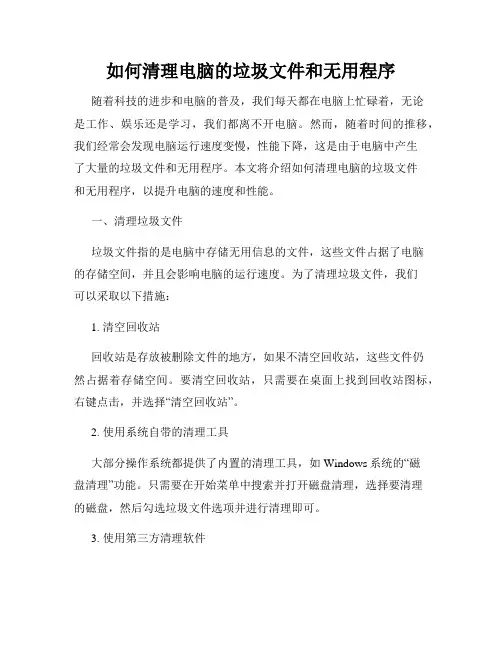
如何清理电脑的垃圾文件和无用程序随着科技的进步和电脑的普及,我们每天都在电脑上忙碌着,无论是工作、娱乐还是学习,我们都离不开电脑。
然而,随着时间的推移,我们经常会发现电脑运行速度变慢,性能下降,这是由于电脑中产生了大量的垃圾文件和无用程序。
本文将介绍如何清理电脑的垃圾文件和无用程序,以提升电脑的速度和性能。
一、清理垃圾文件垃圾文件指的是电脑中存储无用信息的文件,这些文件占据了电脑的存储空间,并且会影响电脑的运行速度。
为了清理垃圾文件,我们可以采取以下措施:1. 清空回收站回收站是存放被删除文件的地方,如果不清空回收站,这些文件仍然占据着存储空间。
要清空回收站,只需要在桌面上找到回收站图标,右键点击,并选择“清空回收站”。
2. 使用系统自带的清理工具大部分操作系统都提供了内置的清理工具,如Windows系统的“磁盘清理”功能。
只需要在开始菜单中搜索并打开磁盘清理,选择要清理的磁盘,然后勾选垃圾文件选项并进行清理即可。
3. 使用第三方清理软件除了系统自带的清理工具,还有很多第三方清理软件可以帮助我们清理垃圾文件,如CCleaner、360清理大师等。
这些软件能够自动扫描电脑中的垃圾文件,并提供清理功能,操作简便高效。
二、卸载无用程序除了垃圾文件,电脑中可能还存在一些无用的程序,它们占据着宝贵的存储空间,并且会在后台运行,消耗系统资源。
以下是卸载无用程序的方法:1. 使用系统自带的卸载程序大部分操作系统都提供了内置的卸载程序功能,如Windows系统的“添加或删除程序”。
只需要在开始菜单中搜索并打开添加或删除程序,选择要卸载的程序,并按照提示进行卸载即可。
2. 使用第三方卸载软件除了系统自带的卸载程序,还有一些第三方卸载软件可以帮助我们彻底卸载无用的程序,如Revo Uninstaller、IObit Uninstaller等。
这些软件能够深度清理残留文件和注册表项,确保彻底卸载无用程序。
三、定期清理电脑除了清理垃圾文件和卸载无用程序,我们还应该定期清理整个电脑系统,以保持电脑的良好状态。
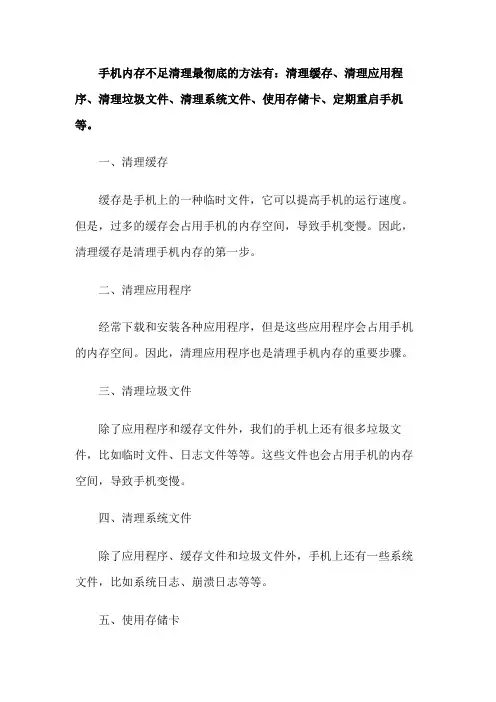
手机内存不足清理最彻底的方法有:清理缓存、清理应用程序、清理垃圾文件、清理系统文件、使用存储卡、定期重启手机等。
一、清理缓存
缓存是手机上的一种临时文件,它可以提高手机的运行速度。
但是,过多的缓存会占用手机的内存空间,导致手机变慢。
因此,清理缓存是清理手机内存的第一步。
二、清理应用程序
经常下载和安装各种应用程序,但是这些应用程序会占用手机的内存空间。
因此,清理应用程序也是清理手机内存的重要步骤。
三、清理垃圾文件
除了应用程序和缓存文件外,我们的手机上还有很多垃圾文件,比如临时文件、日志文件等等。
这些文件也会占用手机的内存空间,导致手机变慢。
四、清理系统文件
除了应用程序、缓存文件和垃圾文件外,手机上还有一些系统文件,比如系统日志、崩溃日志等等。
五、使用存储卡
可以使用存储卡来扩展手机的存储空间。
存储卡可以存储一些不必要的文件,比如照片、视频等等。
这样可以释放手机的内存空间,提高手机的运行速度。
六、定期重启手机
经常使用手机,但是长时间不重启手机会导致手机变慢。
因此,定期重启手机也是清理手机内存的重要步骤。
重启手机可以释放内存空间,提高手机的运行速度。
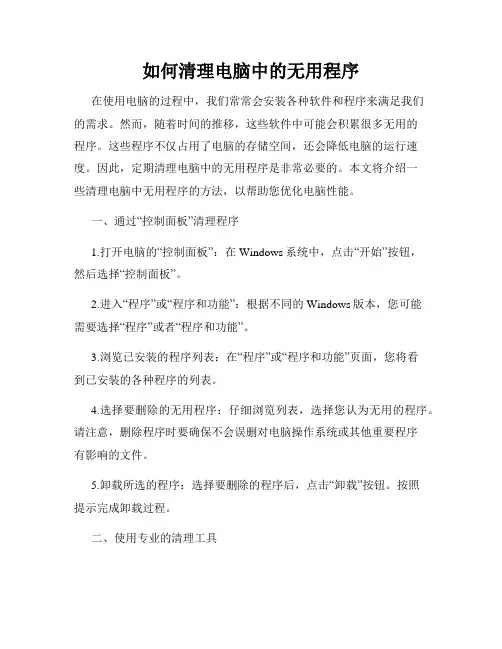
如何清理电脑中的无用程序在使用电脑的过程中,我们常常会安装各种软件和程序来满足我们的需求。
然而,随着时间的推移,这些软件中可能会积累很多无用的程序。
这些程序不仅占用了电脑的存储空间,还会降低电脑的运行速度。
因此,定期清理电脑中的无用程序是非常必要的。
本文将介绍一些清理电脑中无用程序的方法,以帮助您优化电脑性能。
一、通过“控制面板”清理程序1.打开电脑的“控制面板”:在Windows系统中,点击“开始”按钮,然后选择“控制面板”。
2.进入“程序”或“程序和功能”:根据不同的Windows版本,您可能需要选择“程序”或者“程序和功能”。
3.浏览已安装的程序列表:在“程序”或“程序和功能”页面,您将看到已安装的各种程序的列表。
4.选择要删除的无用程序:仔细浏览列表,选择您认为无用的程序。
请注意,删除程序时要确保不会误删对电脑操作系统或其他重要程序有影响的文件。
5.卸载所选的程序:选择要删除的程序后,点击“卸载”按钮。
按照提示完成卸载过程。
二、使用专业的清理工具除了通过“控制面板”手动清理程序外,还可以使用专业的清理工具来扫描并删除电脑中的无用程序。
以下是一些常用的清理工具:1. CCleaner:CCleaner是一款功能强大的清理工具,可以帮助您清理无用的程序、垃圾文件和注册表项。
您可以从官方网站下载并安装CCleaner,然后按照指示进行操作。
2. IObit Uninstaller:IObit Uninstaller是另一款流行的清理工具,可以帮助您彻底删除电脑中的无用程序和残留文件。
您可以从官方网站下载该软件,并按照指示进行操作。
使用这些专业的清理工具可以更方便地清理电脑中的无用程序,并确保不会误删重要文件。
三、定期清理垃圾文件除了无用的程序外,电脑中还会积累大量的垃圾文件。
这些垃圾文件包括临时文件、缓存文件、回收站中的文件等。
它们不仅占用存储空间,还可能影响电脑的运行速度。
定期清理这些垃圾文件是维持电脑性能的重要一步。
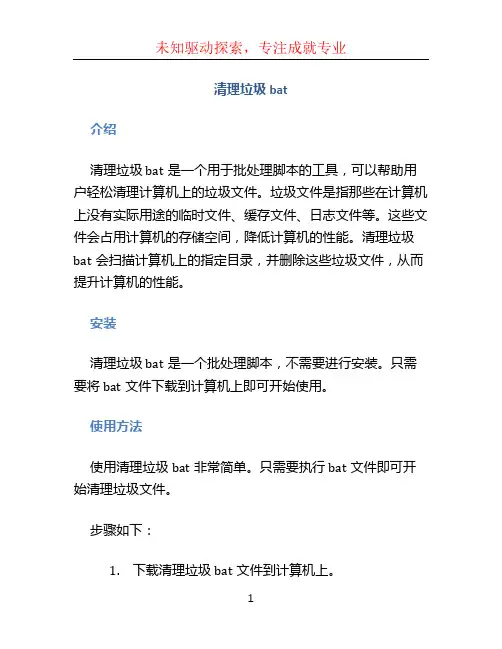
清理垃圾bat介绍清理垃圾bat是一个用于批处理脚本的工具,可以帮助用户轻松清理计算机上的垃圾文件。
垃圾文件是指那些在计算机上没有实际用途的临时文件、缓存文件、日志文件等。
这些文件会占用计算机的存储空间,降低计算机的性能。
清理垃圾bat会扫描计算机上的指定目录,并删除这些垃圾文件,从而提升计算机的性能。
安装清理垃圾bat是一个批处理脚本,不需要进行安装。
只需要将bat文件下载到计算机上即可开始使用。
使用方法使用清理垃圾bat非常简单。
只需要执行bat文件即可开始清理垃圾文件。
步骤如下:1.下载清理垃圾bat文件到计算机上。
**********************:your-username/c lean-junk.bat.git2.双击运行clean-junk.bat文件。
运行清理垃圾bat运行清理垃圾bat3.程序会提示输入要清理的目录。
输入要清理的目录,并按下回车键。
输入要清理的目录输入要清理的目录4.清理垃圾bat会开始扫描指定目录,并删除垃圾文件。
清理垃圾文件清理垃圾文件5.清理完成后,程序会显示清理了多少个文件,并提示清理操作已完成。
清理完成清理完成功能特点清理垃圾bat具有以下功能特点:•批处理脚本:清理垃圾bat是一个批处理脚本,可以在Windows操作系统上直接运行。
•用户友好:清理垃圾bat使用简单,只需要输入要清理的目录即可开始清理垃圾文件。
•清理目录可选:用户可根据需要选择要清理的目录,以便更加精确地清理垃圾文件。
•高效:清理垃圾bat会扫描指定目录下的所有文件,并删除那些被认定为垃圾文件的文件。
这可以帮助用户快速清理计算机上的垃圾文件,提升计算机的性能。
注意事项使用清理垃圾bat时需要注意以下事项:•谨慎选择要清理的目录:清理垃圾bat会删除指定目录下的所有垃圾文件。
因此,在运行清理垃圾bat之前,请仔细选择要清理的目录,并确保目标目录中仅包含要清理的垃圾文件。
•数据丢失风险:由于清理垃圾bat会删除文件,因此请确保要清理的目录中不包含任何重要的文件。
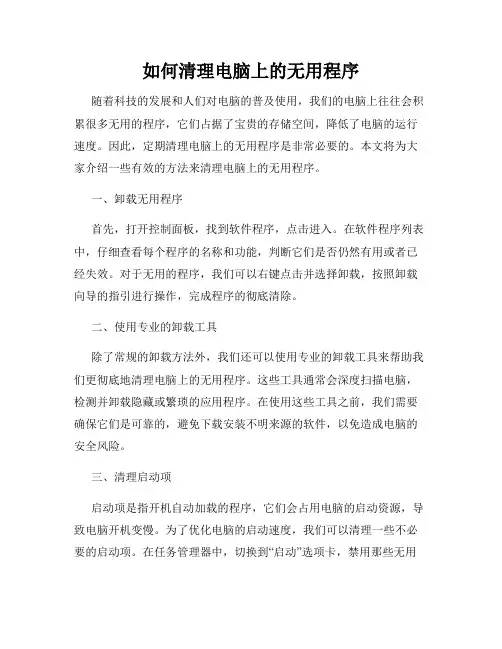
如何清理电脑上的无用程序随着科技的发展和人们对电脑的普及使用,我们的电脑上往往会积累很多无用的程序,它们占据了宝贵的存储空间,降低了电脑的运行速度。
因此,定期清理电脑上的无用程序是非常必要的。
本文将为大家介绍一些有效的方法来清理电脑上的无用程序。
一、卸载无用程序首先,打开控制面板,找到软件程序,点击进入。
在软件程序列表中,仔细查看每个程序的名称和功能,判断它们是否仍然有用或者已经失效。
对于无用的程序,我们可以右键点击并选择卸载,按照卸载向导的指引进行操作,完成程序的彻底清除。
二、使用专业的卸载工具除了常规的卸载方法外,我们还可以使用专业的卸载工具来帮助我们更彻底地清理电脑上的无用程序。
这些工具通常会深度扫描电脑,检测并卸载隐藏或繁琐的应用程序。
在使用这些工具之前,我们需要确保它们是可靠的,避免下载安装不明来源的软件,以免造成电脑的安全风险。
三、清理启动项启动项是指开机自动加载的程序,它们会占用电脑的启动资源,导致电脑开机变慢。
为了优化电脑的启动速度,我们可以清理一些不必要的启动项。
在任务管理器中,切换到“启动”选项卡,禁用那些无用的启动项。
请注意,禁用启动项要谨慎,确保禁用的程序并非必要的系统组件。
四、使用系统工具清理垃圾文件操作系统通常都会提供清理垃圾文件的功能,我们可以利用这些系统工具来清理电脑上的无用程序。
比如,在Windows系统中,我们可以使用“磁盘清理”工具来删除临时文件、回收站文件、下载文件等等。
苹果系统和安卓系统也都有相应的工具用于清理垃圾文件。
使用这些工具可以释放存储空间,有效地清理电脑上的无用程序。
五、定期更新和维护操作系统及时更新和维护操作系统也是清理电脑上无用程序的重要方法。
操作系统的更新通常会修复一些已知的bug和漏洞,提高系统的稳定性和性能。
同时,在操作系统维护过程中,系统会自动检测并清理一些无用的文件和程序。
因此,我们应该定期检查系统更新并保持系统的安全和健康状态。
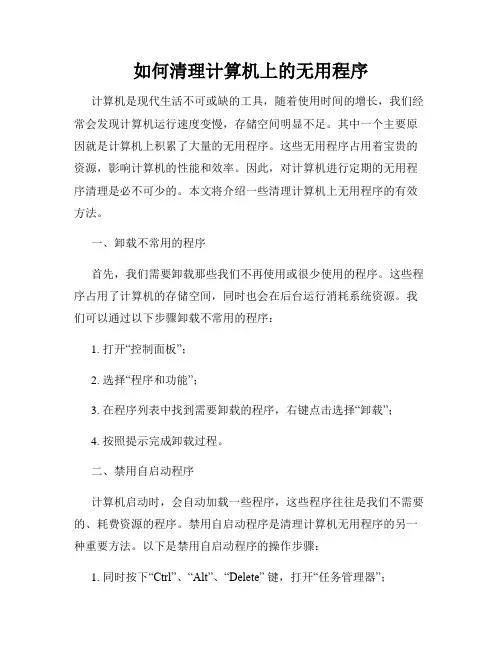
如何清理计算机上的无用程序计算机是现代生活不可或缺的工具,随着使用时间的增长,我们经常会发现计算机运行速度变慢,存储空间明显不足。
其中一个主要原因就是计算机上积累了大量的无用程序。
这些无用程序占用着宝贵的资源,影响计算机的性能和效率。
因此,对计算机进行定期的无用程序清理是必不可少的。
本文将介绍一些清理计算机上无用程序的有效方法。
一、卸载不常用的程序首先,我们需要卸载那些我们不再使用或很少使用的程序。
这些程序占用了计算机的存储空间,同时也会在后台运行消耗系统资源。
我们可以通过以下步骤卸载不常用的程序:1. 打开“控制面板”;2. 选择“程序和功能”;3. 在程序列表中找到需要卸载的程序,右键点击选择“卸载”;4. 按照提示完成卸载过程。
二、禁用自启动程序计算机启动时,会自动加载一些程序,这些程序往往是我们不需要的、耗费资源的程序。
禁用自启动程序是清理计算机无用程序的另一种重要方法。
以下是禁用自启动程序的操作步骤:1. 同时按下“Ctrl”、“Alt”、“Delete” 键,打开“任务管理器”;2. 在任务管理器中,选择“启动”选项卡;3. 选择需要禁用的程序,右键点击选择“禁用”。
三、使用系统自带的清理工具为了方便用户清理计算机上的无用程序,操作系统通常会内置一些清理工具。
比如Windows系统上的“磁盘清理”工具和“系统配置”工具。
具体方法如下:1. 按下“Win”键和“R”键,打开“运行”窗口;2. 输入“cleanmgr.exe”并点击“确定”,打开“磁盘清理”工具;3. 选择要清理的磁盘,点击“确定”;4. 在弹出的窗口中勾选需要清理的项目,点击“确定”;5. 使用“系统配置”工具禁用启动项和服务,避免无用程序自动运行。
四、使用第三方清理工具除了系统自带的工具,还有一些第三方的清理工具可以帮助我们更彻底地清理计算机上的无用程序。
这些工具可以自动扫描和清理计算机上的无用程序,并且提供更多的高级功能,比如优化系统性能和检测病毒。
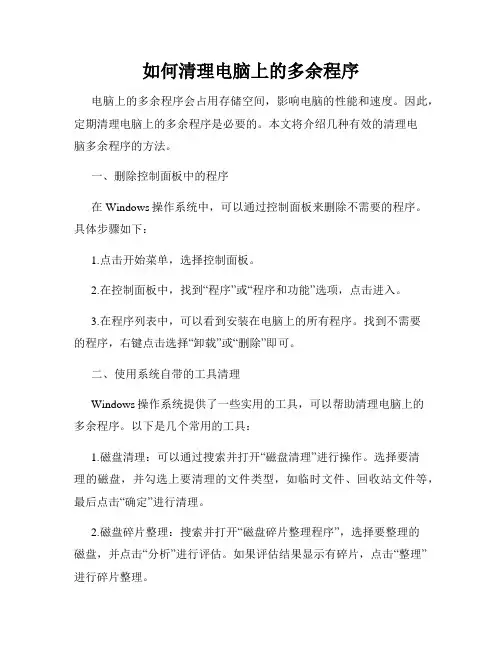
如何清理电脑上的多余程序电脑上的多余程序会占用存储空间,影响电脑的性能和速度。
因此,定期清理电脑上的多余程序是必要的。
本文将介绍几种有效的清理电脑多余程序的方法。
一、删除控制面板中的程序在Windows操作系统中,可以通过控制面板来删除不需要的程序。
具体步骤如下:1.点击开始菜单,选择控制面板。
2.在控制面板中,找到“程序”或“程序和功能”选项,点击进入。
3.在程序列表中,可以看到安装在电脑上的所有程序。
找到不需要的程序,右键点击选择“卸载”或“删除”即可。
二、使用系统自带的工具清理Windows操作系统提供了一些实用的工具,可以帮助清理电脑上的多余程序。
以下是几个常用的工具:1.磁盘清理:可以通过搜索并打开“磁盘清理”进行操作。
选择要清理的磁盘,并勾选上要清理的文件类型,如临时文件、回收站文件等,最后点击“确定”进行清理。
2.磁盘碎片整理:搜索并打开“磁盘碎片整理程序”,选择要整理的磁盘,并点击“分析”进行评估。
如果评估结果显示有碎片,点击“整理”进行碎片整理。
3.任务管理器:按下“Ctrl+Shift+Esc”快捷键,打开任务管理器。
在“进程”选项卡中,可以看到所有正在运行的程序。
找到不需要的程序或占用较大内存的程序,右键点击选择“结束任务”。
三、使用第三方清理工具除了系统自带的工具,还可以借助一些第三方清理工具来清理电脑上的多余程序。
以下是几个备受推荐的工具:leaner:CCleaner是一款知名的电脑清理工具,可以一键清理浏览器缓存、系统垃圾文件、无效注册表等多余文件和数据。
2.IObit Uninstaller:IObit Uninstaller是一款强大的卸载工具,可以彻底删除不需要的程序,并清理相关的残留文件和注册表项。
3.Malwarebytes:Malwarebytes是一款杀毒软件,可以检测和清除电脑上的恶意软件和广告插件,提高电脑的安全性和性能。
四、定期清理垃圾文件和临时文件夹垃圾文件和临时文件夹的积累也会占用电脑存储空间。
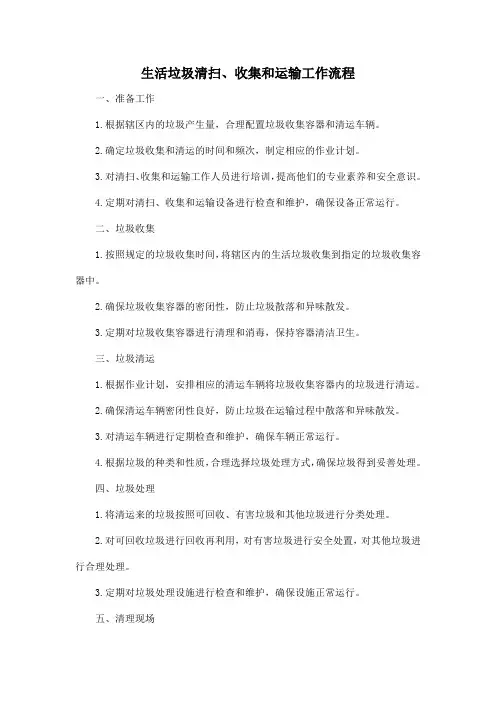
生活垃圾清扫、收集和运输工作流程
一、准备工作
1.根据辖区内的垃圾产生量,合理配置垃圾收集容器和清运车辆。
2.确定垃圾收集和清运的时间和频次,制定相应的作业计划。
3.对清扫、收集和运输工作人员进行培训,提高他们的专业素养和安全意识。
4.定期对清扫、收集和运输设备进行检查和维护,确保设备正常运行。
二、垃圾收集
1.按照规定的垃圾收集时间,将辖区内的生活垃圾收集到指定的垃圾收集容器中。
2.确保垃圾收集容器的密闭性,防止垃圾散落和异味散发。
3.定期对垃圾收集容器进行清理和消毒,保持容器清洁卫生。
三、垃圾清运
1.根据作业计划,安排相应的清运车辆将垃圾收集容器内的垃圾进行清运。
2.确保清运车辆密闭性良好,防止垃圾在运输过程中散落和异味散发。
3.对清运车辆进行定期检查和维护,确保车辆正常运行。
4.根据垃圾的种类和性质,合理选择垃圾处理方式,确保垃圾得到妥善处理。
四、垃圾处理
1.将清运来的垃圾按照可回收、有害垃圾和其他垃圾进行分类处理。
2.对可回收垃圾进行回收再利用,对有害垃圾进行安全处置,对其他垃圾进行合理处理。
3.定期对垃圾处理设施进行检查和维护,确保设施正常运行。
五、清理现场
1.在完成垃圾清运和处理工作后,对现场进行清理,确保现场干净整洁。
2.对清扫、收集和运输过程中使用的设备进行清洗和消毒,保持设备清洁卫生。
3.对工作中出现的问题和不足进行总结和改进,不断提高工作效率和质量。
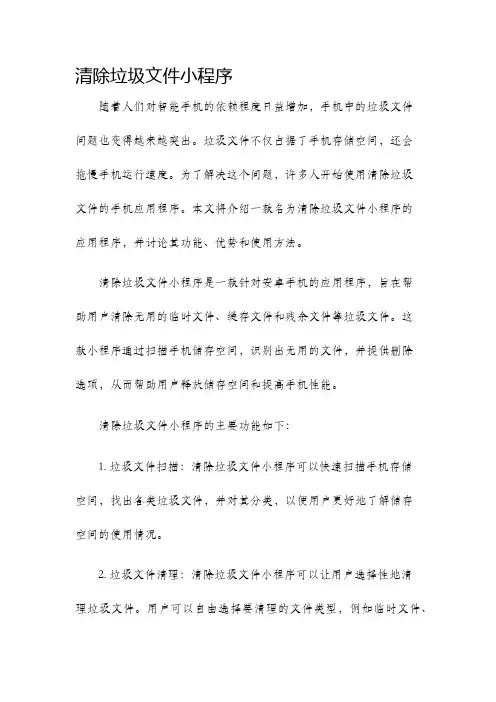
清除垃圾文件小程序随着人们对智能手机的依赖程度日益增加,手机中的垃圾文件问题也变得越来越突出。
垃圾文件不仅占据了手机存储空间,还会拖慢手机运行速度。
为了解决这个问题,许多人开始使用清除垃圾文件的手机应用程序。
本文将介绍一款名为清除垃圾文件小程序的应用程序,并讨论其功能、优势和使用方法。
清除垃圾文件小程序是一款针对安卓手机的应用程序,旨在帮助用户清除无用的临时文件、缓存文件和残余文件等垃圾文件。
这款小程序通过扫描手机储存空间,识别出无用的文件,并提供删除选项,从而帮助用户释放储存空间和提高手机性能。
清除垃圾文件小程序的主要功能如下:1. 垃圾文件扫描:清除垃圾文件小程序可以快速扫描手机存储空间,找出各类垃圾文件,并对其分类,以便用户更好地了解储存空间的使用情况。
2. 垃圾文件清理:清除垃圾文件小程序可以让用户选择性地清理垃圾文件。
用户可以自由选择要清理的文件类型,例如临时文件、缓存文件、残余文件等等。
这种方式不仅能减少误删除重要文件的风险,还能使清理过程更加高效。
3. 储存空间监控:清除垃圾文件小程序可以监控手机储存空间的使用情况,并提供实时的空间占用情况报告。
用户可以随时查看手机的可用空间,从而避免因垃圾文件占用过多空间而导致手机性能下降。
清除垃圾文件小程序相比其他应用程序的优势在于:1. 简洁易用:清除垃圾文件小程序拥有直观的用户界面和简单明了的操作流程,使用户能够轻松上手,即使是对手机技术不太熟悉的人也能够轻松操作。
2. 快速高效:清除垃圾文件小程序具有快速高效的扫描和清理能力。
它可以在短时间内完成扫描过程,并提供清理选项,让用户能够自由选择删除哪些垃圾文件。
3. 安全可靠:清除垃圾文件小程序只针对无用的垃圾文件进行清理,并不会删除用户重要的个人文件。
在删除垃圾文件之前,小程序还会提供确认弹窗,以避免误删除重要文件。
清除垃圾文件小程序的使用方法如下:1. 下载与安装:用户可以从应用商店下载并安装清除垃圾文件小程序。
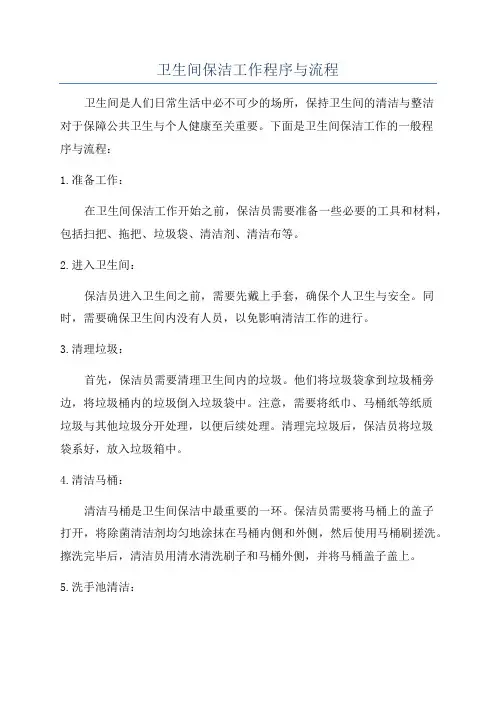
卫生间保洁工作程序与流程卫生间是人们日常生活中必不可少的场所,保持卫生间的清洁与整洁对于保障公共卫生与个人健康至关重要。
下面是卫生间保洁工作的一般程序与流程:1.准备工作:在卫生间保洁工作开始之前,保洁员需要准备一些必要的工具和材料,包括扫把、拖把、垃圾袋、清洁剂、清洁布等。
2.进入卫生间:保洁员进入卫生间之前,需要先戴上手套,确保个人卫生与安全。
同时,需要确保卫生间内没有人员,以免影响清洁工作的进行。
3.清理垃圾:首先,保洁员需要清理卫生间内的垃圾。
他们将垃圾袋拿到垃圾桶旁边,将垃圾桶内的垃圾倒入垃圾袋中。
注意,需要将纸巾、马桶纸等纸质垃圾与其他垃圾分开处理,以便后续处理。
清理完垃圾后,保洁员将垃圾袋系好,放入垃圾箱中。
4.清洁马桶:清洁马桶是卫生间保洁中最重要的一环。
保洁员需要将马桶上的盖子打开,将除菌清洁剂均匀地涂抹在马桶内侧和外侧,然后使用马桶刷搓洗。
擦洗完毕后,清洁员用清水清洗刷子和马桶外侧,并将马桶盖子盖上。
5.洗手池清洁:清洁员需要先清除洗手池内的水垢和污渍,然后用洗手液或清洁剂擦洗洗手池上下、内外以及水龙头等部位。
清洗完毕后,用清水冲洗干净,并用清洁布擦干。
6.镜子擦拭:保洁员需要用清洁剂喷洒在镜子上,然后用干净的软布或纸巾擦拭镜子,确保镜子清洁、无污渍。
7.地面清洁:用扫帚清扫地面上的垃圾和灰尘,然后用拖把拖地,使用清洁剂保持地面的清洁与卫生。
8.其他清洁:卫生间还包括其他区域,如墙壁、门、窗户等,这些区域也需要保持清洁。
保洁员需要将清洁剂喷洒在墙壁和门上,用清洁布擦拭干净,同时清洁窗户玻璃。
9.整理卫生间:保洁员需要整理卫生间内的物品,如纸巾、肥皂等,确保摆放整齐。
10.安全检查与维护:清洁员在完成卫生间保洁工作后,需要进行安全检查,确保卫生间设施正常运行,无危险存在。
以上是一般卫生间保洁工作的程序与流程。
当然,不同场所与要求可能会有所不同,保洁员需要根据实际情况进行灵活调整和改善,以保证卫生间的清洁与整洁。
施工现场垃圾清理规章制度第一条总则为规范施工现场垃圾清理工作,防止污染环境,保障工人身体健康,特制定本规章制度。
第二条施工现场垃圾种类施工现场垃圾包括建筑垃圾、生活垃圾、危险废物等。
第三条清理责任1.总包单位负责施工现场垃圾清理工作的组织和协调,并向施工单位下达清理任务。
2.施工单位负责具体操作任务,按照清理计划和要求进行清理。
第四条清理要求1.施工现场垃圾应按照危险程度、易腐程度进行分类,采取相应措施进行清理处理。
2.建筑垃圾应及时清理,统一堆放于指定区域,不得乱堆乱放。
3.生活垃圾应分类归类,干湿分离,并按照规定时间进行集中清理和处理。
4.危险废物应经过专门处理单位处理,不得随意倾倒或混入其他垃圾中。
第五条清理程序1.清理计划:每日制定施工现场垃圾清理计划,明确清理任务、责任人和清理时间。
2.清理检查:定期对施工现场垃圾进行检查,及时发现问题并处理。
3.清理记录:每次清理完成后,应填写清理记录,记录清理情况、时间和责任人等信息。
第六条警示标识1.施工现场应设置垃圾分类箱和标识,方便工人选择丢弃垃圾。
2.对危险废物应设置警示标识,提醒工人注意危险性,不得私自处理或混入其他垃圾中。
第七条处罚规定若发现施工单位对施工现场垃圾清理工作不认真负责,造成严重后果的,将给予警告、罚款甚至停工等处罚。
第八条监督检查1.总包单位应定期对施工现场垃圾清理情况进行监督检查,确保清理工作按照规定进行。
2.施工单位应积极配合监督检查,并接受相关部门的检查。
第九条附则本规章制度自颁布之日起执行,如有需要修改,应经总包单位批准。
以上为《施工现场垃圾清理规章制度》,请各施工单位按照规定执行,确保施工现场环境整洁,保护环境,保障工人健康。
如何清理电脑中的多余软件和垃圾文件电脑是现代生活中不可或缺的工具,但随着时间的推移,我们常常会发现电脑运行变得缓慢,卡顿频繁,这通常是由于过多的软件和垃圾文件堆积所导致。
因此,定期清理电脑中的多余软件和垃圾文件是保持计算机高效运行的必要步骤。
本文将介绍几种常见的清理方法,帮助您提升电脑性能。
第一部分:清理多余软件一、卸载已不使用的软件电脑上安装了许多软件,但我们常常只使用其中的一小部分。
那些不再需要或很少使用的软件会占据宝贵的存储空间,因此我们应该及时卸载它们。
在Windows系统中,可以通过控制面板中的“程序和功能”选项来卸载软件。
对于Mac用户,可以直接将不再需要的应用程序拖放到“应用程序文件夹”的垃圾桶中即可。
二、使用专业的卸载工具对于一些顽固软件,仅仅通过常规方法的卸载可能无法完全清除相关文件和注册表项。
在这种情况下,我们可以借助一些专业的卸载工具,例如Revo Uninstaller、IObit Uninstaller等。
这些工具能够深度清理软件残留,确保彻底卸载。
三、禁止开机自启软件有些软件在电脑启动时会自动运行,占用系统资源并降低电脑启动速度。
因此,我们可以通过任务管理器或系统设置,禁止开机自启这些无关的软件。
这样做不仅可以提升电脑开机速度,还能减少后台软件对系统性能的影响。
第二部分:清理垃圾文件一、清理浏览器缓存和历史记录浏览器在使用过程中会积累大量的缓存文件和历史记录,占据存储空间并降低浏览器性能。
我们可以在浏览器的设置菜单中找到相应选项,清理缓存和历史记录。
同时,还可以考虑定期清理浏览器的扩展和插件,只保留必要的工具。
二、使用磁盘清理工具磁盘清理工具是一种强大的清理垃圾文件的工具,能够自动扫描并清理系统中的临时文件、日志文件、回收站等。
在Windows系统中,我们可以使用系统自带的磁盘清理工具。
同时,还有一些第三方工具如CCleaner、Wise Disk Cleaner等,可以提供更全面的清理功能。
物业生活垃圾中转站清洁工作程序为了确保小区居民的生活环境清洁乾净,物业公司建设了生活垃圾中转站,并定期对其进行清洁。
下面是物业生活垃圾中转站清洁工作程序:一、清洁前的准备1.1 工作人员穿戴个人防护用品,包括手套、口罩、工作服等。
1.2 准备清洁工具和清洁用品,如扫把、簸箕、拖把、清洁剂等。
同时确保工具和用品的完好无损。
1.3 检查清洁设备和工具,如清洁车、抽水泵等,确保其正常使用。
1.4 停止生活垃圾中转站的运作,确保清洁人员的安全。
二、清洁程序2.1 确保清洁区域的安全,将生活垃圾中转站的门窗关闭,防止打扫时垃圾散落。
2.2 使用扫把和簸箕清理地面的杂物和垃圾,并清理中转站周边的垃圾。
2.3 使用抽水泵将污水和垃圾水抽出,并进行分类处理。
2.4 使用清洁剂和拖把清洗地面,并进行消毒处理。
2.5 清洗垃圾桶,清理里面的垃圾,并进行分类处理,确保垃圾桶的清洁和无异味。
2.6 检查生活垃圾中转站的设施,包括建筑物、道路、垃圾桶等,确保其正常使用。
三、清洁后的检查3.1 储存清洁工具和设备,并进行消毒处理。
3.2 检查清洁过程中的问题和不足,如垃圾散落、清洁不彻底等,适时进行整改。
3.3 确保清洁区域的安全,关闭生活垃圾中转站的门窗,维护其正常使用。
3.4 记录生活垃圾中转站清洁情况和处理垃圾的数量,以便进行监管和统计。
以上是物业生活垃圾中转站清洁工作的实在程序。
物业公司要积极组织居民参加整治,加强宣扬引导,建设和谐、清洁、美丽的小区。
同时,物业公司要加强对清洁人员的培训和管理,确保他们能够高效率、操作规范的完成清洁任务。
通过高效的清洁工作,物业公司能够提升小区居民的生活质量,提高社区的美誉度,让社区变得更美好。
物业区域垃圾归集点清洁工作程序物业区域垃圾归集点清洁工作程序一、引言垃圾归集点是小区居民处理日常垃圾的重要场所,保持垃圾归集点的清洁与卫生是物业管理的重要内容之一。
本文将介绍物业区域垃圾归集点的清洁工作程序,以确保垃圾归集点的整洁和环境卫生。
二、工作准备1. 收集工具和清洁用具:定期维护和更换垃圾袋、垃圾桶、扫把、拖把等清洁工具;2. 清洁用品:酒精、消毒液等清洁剂;3. 工作人员:垃圾清洁队伍,确保人员足够;4. 工作时间:根据垃圾归集点垃圾产生量和居民使用习惯,制定合理的清洁工作时间。
三、清洁工作流程1. 垃圾收集a. 垃圾清理:垃圾清洁队伍定期巡视垃圾归集点,发现里面有垃圾散落及时清理;b. 垃圾分类:顺便收集已经分类好的垃圾,并确保垃圾袋及时更换;2. 地面清洁a. 扫地:用扫帚清理垃圾归集点的地面,将垃圾集中到指定区域;b. 洒水:用清洁工具将地面洒水,减少扬尘和吸附灰尘;c. 擦拭:用湿布擦拭垃圾桶和垃圾归集点的周围区域,保持整洁;d. 消毒:定期使用消毒液对垃圾归集点周围区域进行消毒,确保环境卫生;3. 设施维护a. 垃圾桶清洗:定期清洗垃圾桶,防止异味和细菌滋生;b. 垃圾袋更换:垃圾袋充满时及时更换,避免溢出和污染;c. 检查设施:定期检查垃圾桶、垃圾篓、清洁工具等设施是否完好,如有损坏及时维修或更换;四、清洁工作记录与评估1. 记录工作内容:清洁队伍需按照工作流程完成每日的清洁工作,并记录清洁时间、工作人员和清洁内容;2. 垃圾分类统计:统计每日垃圾归集点的垃圾分类情况,以评估居民的分类意识;3. 维护记录:记录设施维护情况,及时修复设施损坏,确保垃圾归集点设施完好可用;4. 居民评估:定期进行居民意见调查,了解居民对垃圾归集点清洁工作的满意度和改进建议。
五、应急处理1. 垃圾外溢:如果发生垃圾袋破裂或垃圾溢出的情况,清洁工作人员需要立即清理,并更换垃圾袋;2. 异味处理:如果垃圾归集点发出异味,可以使用消臭剂或更换垃圾桶解决;3. 突发事件:在突发事件如横流超出普通垃圾产生速度时,物业需要根据实际状况调配更多人力和清洁工具,保证及时清理。
保洁清洁的技巧与程序保洁清洁是一项重要的工作,无论是在家庭还是商业场所,都需要保持干净整洁的环境。
下面是一些保洁清洁的技巧与程序。
一、准备工作1.收集清洁用具和工具:保洁清洁需要一些必要的清洁用具和工具,如扫帚、拖把、垃圾袋、清洁剂等。
2.评估清洁情况:在开始清洁之前,需要评估要清洁的区域或物品的情况,确定需要清洁的程度。
二、清洁技巧1.清理垃圾和杂物:首先需要清理垃圾和杂物,可以使用垃圾袋或清洁工具将其收集起来,确保区域干净整洁。
2.扫地和拖地:使用扫帚和簸箕清理地面上的尘土和杂物,然后使用拖把和清洁剂拖地,确保地面干净、无污垢。
3.擦拭表面:使用湿布或清洁剂擦拭桌面、椅子、家具和其他表面,去除污渍和污垢,保持干净整洁的外观。
4.清洁厨房和卫生间:厨房和卫生间是常见的容易脏乱的地方,需要重点清洁。
清洁厨房时,可以清洁灶台、水槽、冰箱等;清洁卫生间时,可以清洁马桶、洗手盆、淋浴器等。
5.清洁窗户和镜子:使用窗户清洁剂和纸巾或海绵擦拭窗户和镜子表面,保持清澈明亮。
6.清洁地毯和地板:地毯和地板容易积聚灰尘和污垢,可以使用吸尘器或清洁剂进行清洁,保持干净整洁。
7.保持通风:对于需要长时间关闭的房间或场所,应定期开窗通风,保持空气流动,避免异味和有害物质的滋生。
三、清洁程序1.制定清洁计划:根据清洁的区域和内容,制定清洁计划,安排清洁的先后顺序和时间。
2.清洁前的准备:收集清洁用具和工具,并评估清洁情况,确保准备工作充分。
3.垃圾清理:首先清理垃圾和杂物,避免影响后续清洁工作。
4.地面清洁:从上到下清理地面,先扫地再拖地,确保地面无尘无污垢。
5.表面清洁:擦拭表面,擦除污渍和污垢,保持表面干净整洁。
6.厨房和卫生间清洁:清洁厨房和卫生间,去除污垢和异味,保持清洁卫生。
7.窗户和镜子清洁:清洁窗户和镜子,保持通透明亮。
8.地毯和地板清洁:清洁地毯和地板,去除灰尘和污垢。
9.通风保持:定期开窗通风,保持空气流动,避免异味和有害物质滋生。
日常保洁垃圾清理程序
在日常生活中,有很多的垃圾需要处理,要保证环境卫生,清洁垃圾桶就是让环境卫生清洁的措施之一,否则就会出现污秽满地,影响日常生活环境。
1垃圾整理
每日对公共区域内的垃圾进行清洁,清理垃圾桶周围散落的垃圾,并及时清倒垃圾桶内的垃圾,确保垃圾桶无满溢现象,垃圾桶周边环境干净整洁。
清理垃圾桶周边垃圾
2垃圾清运
垃圾清运实行日产日清,垃圾收集完后,清运人员将垃圾集中运送至中转站进行清理,运送过程中,如有垃圾水和垃圾物遗漏,应及时捡起并进行拖洗。
3垃圾桶清洗
垃圾运送至垃圾堆放处后,要对垃圾桶进行清洗,清洗干净后用抹布抹干并换上垃圾袋,放回原地摆放整齐。
垃圾清理注意事项
1、垃圾清运时无滴漏、日产日清,收倒过程不干扰用户正常工作、生活;搬运垃圾桶的过程中注意爱护公物,轻搬轻运,切勿损坏垃圾桶和其他公共设施。
2、按时完成规定工作,无垃圾堆积现象,垃圾桶无超载、无强异味、无蚊蝇滋生、无污水横流、无有碍观瞻。
3、清洗垃圾桶时要注意节约用水,禁止长流水等浪费现象,清洗垃圾桶后,需及时对地面进行清理,不可留下污迹。
4、垃圾桶放于指定点,外表干净,摆放整齐,场地干净无强异味。
5、为防止细菌滋生,垃圾桶需定期进行消毒,可用1:128的消毒液对垃圾桶内外壁和桶盖进行消毒。
一、在记事本里复制粘贴下面代码
@echo off
echo 正在清除系统垃圾文件,请稍等......
del /f /s /q %systemdrive%\*.tmp
del /f /s /q %systemdrive%\*._mp
del /f /s /q %systemdrive%\*.log
del /f /s /q %systemdrive%\*.gid
del /f /s /q %systemdrive%\*.chk
del /f /s /q %systemdrive%\*.old
del /f /s /q %systemdrive%\recycled\*.*
del /f /s /q %windir%\*.bak
del /f /s /q %windir%\prefetch\*.*
rd /s /q %windir%\temp & md %windir%\temp
del /f /q %userprofile%\cookies\*.*
del /f /q %userprofile%\recent\*.*
del /f /s /q "%userprofile%\Local Settings\Temporary Internet Files\*.*"
del /f /s /q "%userprofile%\Local Settings\Temp\*.*"
del /f /s /q "%userprofile%\recent\*.*"
echo 清除系统LJ完成!
echo. & pause
另存为——桌面——文件类型(所有)——文件名(LJ.bat)
二、添加快速启动项的法——右键(任务栏)——工具栏——新建工具栏——输入下面的目标文件(%UserProfile%\AppData\Roaming\Microsoft\Internet Explorer\Quick Launch)保存——然后就可以拖动想要的图标进去就行
三、如何解开网页对文字全选的锁定
方法是:先选中目标,然后在目标上按下鼠标右键,此时会弹出提示窗口,这时不要松开右键,将鼠标指针移到提示窗口的“确定”按钮上,然后按下左键。
现在松开鼠标左键,限制窗口被关闭了,再将鼠标移到目标上松开鼠标右键,呵呵,弹出了鼠标右键菜单,限制取消了!
除此以外,我们还可以按Shift+F10或按动键盘上与右手边的Ctrl键紧挨着的那个键,都可以轻松的破解上面这种对鼠标右键的屏蔽。
最近在某网页中又遇到一种新的屏蔽方法,使用上面这些破解方法无效。
关键代码如上二所示
把上面的代码加入到你的网页中,然后你可以按右键试试,不管用了吧?再按Shift+F10试试?还是不行!再用一招:按动键盘上与右手边的Ctrl键紧挨着的那个键试试,,也不灵了。
还有一招,在屏蔽鼠标右键的页面中点右键,出现警告窗口,此时不要松开右键,用左手按键盘上的ALT+F4组合键,这时提示窗口就被我们关闭了,松开鼠
标右键,还是没有反应!
然能用javascript限制我们使用鼠标右键,我们就应该能用javascript来破解它!仔细看看上面的代码,关键是这句:“document.oncontextmenu=stop”,如果我们能让其中的“stop”失效不就成功的破解了吗?OK,具体方法是:
在浏览器地址栏中
“javascript:alert(document.oncontextmenu='')”(输入时不要输入双引号),此时会弹出个对话框,点击“确定”按钮,然后再对着你的目标(图片或文字)点击鼠标右键就可以看到弹出菜单了!
四、如何删除文档中多处重复文字:
打开这个WORD文档,同时按Ctrl+F键,在查找框中输入你要找的那个重复的单词,然后点击“查找下一个”,在“替换框”中不要输任何数字,然后点击“全部替换”,这样,就把你要找的单词全部替换成空白,最后在你要显示该单词的地方输入一次这个单词,保存后退出就OK了,如果用的是office2003,可以在输入单词后,点击“查找全部”,这样会更快地查出所有重复的单词。
五、C:\\Documents and Settings\\Administrator\\Application Data\\Microsoft\\Templates
Word中normal文件损坏的修复方法:在电脑的地址栏中,输入以上内容,找到normal文件,然后删掉
六、桌面图标不能移动:打开组策略(开始运行输入gpedit.msc)看看有没有禁止桌面编辑。
有的话改回未配置即可。